怎么用U盘装机
一、安装准备
1、装机U盘:装机u盘制作教程
2、操作系统:U盘装机系统下载
3、引导设置:设置开机U盘启动方法
4、分区教程:怎么用U教授启动盘给硬盘分区
二、U盘装机步骤如下
1、制作好装机U盘,然后把系统镜像中的gho文件解压到U盘GHO目录下;

2、在电脑USB接口上插入装机u盘,启动时不停按F12、F11、ESC等快捷键,选择USB选项回车从u盘启动;
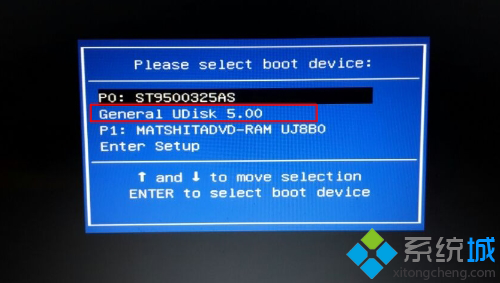
3、进入到u盘装机主菜单,选择【02】回车,启动pe系统;
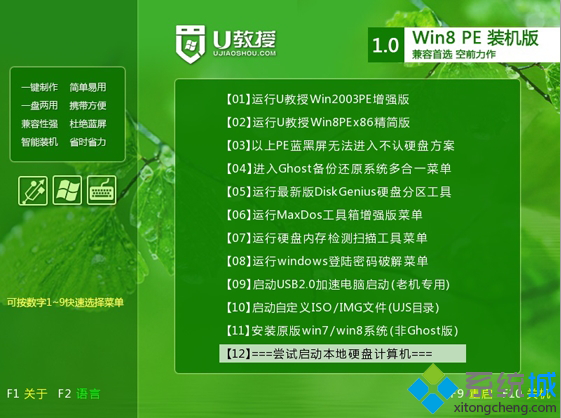
4、在pe系统下,运行【pe一键装机】,加载gho路径,点击装机位置,通常是在C盘,确定;
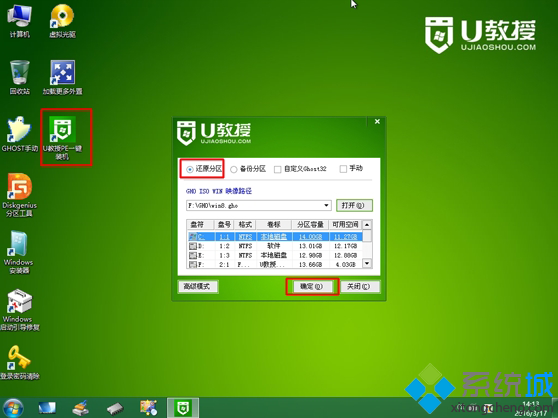
5、接着进入这个界面,进行C盘格式化和系统的解压操作;
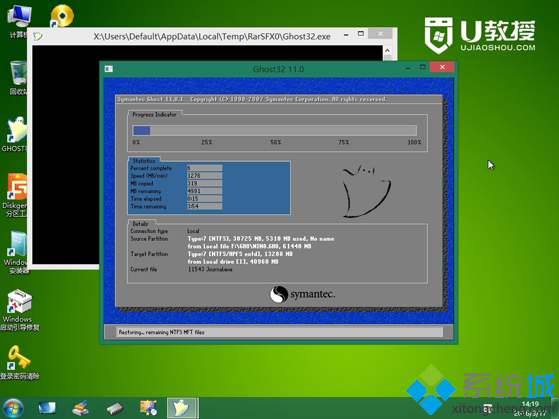
6、解压好后自动重启,此时拔出装机u盘,开始执行装机过程;

7、U盘装机过程将自动完成,最后启动进入全新系统桌面!
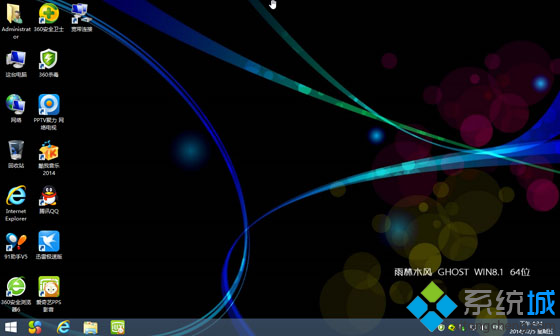
U盘装机教程就为大家分享到这边,最关键的一步就是制作装机U盘,制作好后,只需按照上述步骤来操作,就可以轻松完成装机过程。






